
Sisukord:
- Autor John Day [email protected].
- Public 2024-01-30 08:51.
- Viimati modifitseeritud 2025-01-23 14:40.
See juhend annab teile teada, kuidas lisada pildile teksti, kasutades käsku convert Linuxis. Selle väärtuslikuks kasutamiseks on pildile dokumentide jaoks pealdise paigutamine. Teine kasutusviis oleks ajatemplite paigaldamine pildile, mille veebikaamera automaatselt genereerib. Pildile teksti paigutamiseks on palju teisendusvalikuid. Saate valida teksti alguspunkti (kõrguse/laiuse koordinaadi kaudu), teksti täitmisvärvi, teksti punkti suuruse ja kasutatava fondi. See juhend näitab teile, kuidas seda kõike teha. Selle juhendi peamine saak on see, et peate seda kõike tegema Linuxi operatsioonisüsteemis. Ma ei ole teadlik sellisest utiliidist nagu teisendamine Microsoft Windowsis, kuid kes teeb kunagi Windowsi käsureal midagi? See juhend on mõeldud rohkem Linuxi kasutajatele, kes soovivad oma arvutist rohkem kasu saada. Kui olete Windowsi kasutaja ja teil on endiselt kiusatus seda juhendit lugeda, võib teil tekkida kiusatus Linux alla laadida ja installida. Võin hiljem kirjutada juhendi selle kohta, kuidas seda teha, kuid kui soovite seda iseseisvalt jätkata, võite minna aadressile https://www.ubuntu.com/ ja alustada protsessi. Saate oma arvuti muuta kahekordse alglaadimisega masinaks (ma tõesti soovitaksin teil oma arvutisse installida teise kõvaketta-see sobib igas suuruses). BTW, Linux on TASUTA koos kõige selle jaoks saadaolevaga. Samuti on see siiani viirustele haavatamatu.
Samm: Linuxi utiliit teisendab
Pildile sildi lisamise ülesande täitmiseks töötame täielikult Linuxi terminaliaknas. Windows nimetab seda käsuaknaks, kuid seda kasutatakse Windowsis harva, välja arvatud vanaajad, kes mäletavad seda DOS -i ajast. Linuxi kasutajad kasutavad seda palju. Kõigepealt avage terminaliaken. Ubuntu Linuxiga saate seda teha, valides Rakendused-> Terminal. Avaneb aken käsurealt. See viib teid teie kodukataloogi. Oletame, et pilt, millega soovite mängida, asub alamkataloogis "images". Selle alamkataloogi sisenemiseks tippige "cd images". Andke koomani "ls" välja, et näha, millised failid seal on. Minu puhul tahan töötada failiga nimega "sunset1.jpg". Samuti soovite veenduda, et teisenduskäsk on teie süsteemis saadaval. Üks võimalus seda teha on anda käsk "which convert". Kui see on saadaval, prinditakse selle asukoht ekraanile. Minu puhul on see aadressil "/usr/bin/convert". Teine võimalus teada saada, kas see on saadaval, andke lihtsalt käsurealt käsk "teisendada". Kui see on olemas, prinditakse käsu pikk kirjeldus koos kõigi saadaolevate valikutega. Kui seda pole, näete teksti "convert: command not found". Oletame, et see on saadaval. Kui annate tühja käsu "teisendada", näete, et see on väga võimas tööriist, millel on palju võimalusi. Täpsema kirjelduse teisenduskäskluse kohta leiate aadressilt: https://linux.about.com/od/commands/l/blcmdl1_convert.htmSelleks otstarbeks soovime tiitri kirjutamiseks kasutada ainult argumenti "-draw" foto juurde.
2. toiming: pealdise lisamine
Minu algne pilt on fail nimega sunset1.jpg. See on foto, mille tegin hiljuti Egiptuse ja Jordaania reisile (kõiki fotosid näete aadressil https://www.datasink.com/egypt2009.shtml). Hoian esialgse pildi paigas ja salvestan muudatused uutesse failinimedesse turvalisuse huvides. Algne pilt on vähendatud versioon palju suuremast pildist, mis oli 7 -megapiksline. Kasutasin käsu "teisendada" teist võimalust, et muuta selle juhendi jaoks väiksema versiooni suurus. See pilt on 640x480. See tähendab, et selle laius on 640 pikslit ja kõrgus 480 pikslit. Kasutame seda teavet, et määrata, kuhu soovime pealdise paigutada. Siin on käsk, mis toodab sunset2.jpg: convert -pointsize 20 -fill yellow -draw 'text 270, 460 "Sunset over the Niilus"' sunset1-j.webp
3. samm: piltide märgistamise automatiseerimine
Olete näinud, kuidas lisate käsurealt pildile pildiallkirja käsitsi. See töötab hästi, kui teil on vaja töötada vaid mõne fotoga, kuid sel viisil töötamine võib olla üsna tüütu. Kui teil on palju pilte töödelda, võiksite Linuxis kasutada mõnda skriptikeelt. Üks võimalus on kasutada shelliskripti. Ma kasutan skriptikeelt nimega Perl. Seda kasutan veebis igasuguste CGI -skriptide jaoks. Muud võimalused on Java, C ++, PHP ja Python. Ükskõik, mida kasutate, peate suutma luua käsurea stringi ja selle täitmiseks kesta. Üks võimalus seda kasutada on see, kui panen automaatselt ajatemplid pildile, mille minu veebikaamera üks kord minutis genereerib. Perli skriptis sõnastan praeguse ajatempli (kuupäev ja kellaaeg) ja katan selle praegusele pildile. Panin fotole ka oma kodulehe aadressi. Näete, et lisatud pilt on tehtud 2. veebruaril kell 13:07. Minu arvutis on skript, mis töötab kord minutis. See haarab pildi veebikaamerast, lisab veebisaidi nime ja ajatempli ning laadib selle seejärel minu veebisaidile üles. VÕIB -olla näete seda tegevuses aadressil https://www.datasink.com/webcam.shtml. Ma ütlen "võib", sest see juhtub ainult siis, kui mu arvuti on sisse lülitatud. Ma ei jäta seda üleöö ega eemal olles. Kui ma sooviksin sildistada terve piltide kataloogi, looksin selle tegemiseks Perli skripti. Üks võimalus seda teha on luua tekstifail, millel on kataloogis kogu piltide loend, üks rea kohta. Pildi nime järgimine igal real oleks pealdise tekst. Ma looksin silmuse, mis võtaks sildi ja rakendaks seda pildile. Loomulikult tekiks probleem etiketi horisontaalse tsentreerimisega. Ilmselt peaksin välja arvutama pildiallkirja tegeliku laiuse ja seejärel horisontaalset argumenti kohandama.
Soovitan:
Wifi tungimine Kali Linuxi abil .: 44 sammu

Wifi tungimine Kali Linuxi abil .: Kali Linuxit saab kasutada paljude asjade jaoks, kuid tõenäoliselt on see kõige paremini tuntud WPA ja WPA2 võrkude läbitungimistesti ehk häkkimise võime poolest. On sadu Windowsi rakendusi, mis väidavad, et võivad WPA -d häkkida; ära saa neid! Nad lihtsalt kardavad
Linuxi installimine: 8 sammu

Linuxi installimine: Linuxi Bodhi 5 operatsioonisüsteemi installeeritav juhendamine
Žest kõneks/teksti teisendamise kinnas: 5 sammu

Žest kõneks/teksti konverteeriv kinnas: selle projekti elluviimise idee/tõukejõud oli aidata inimesi, kellel on raskusi kõne abil suhtlemisega ja suhelda käeliigutuste või rahvapäraselt Ameerika viipekeele (ASL) abil. See projekt võib olla samm pakkumise poole
Analoog -digitaalse teisendamise õpetus: 7 sammu
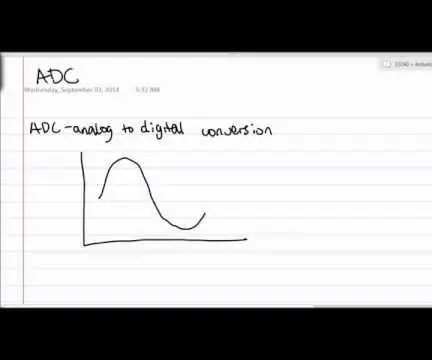
Analoog digitaalseks teisendamise õpetuseks: Hei, poisid, olen sel semestril Vanderbilti ülikooli ülikoolis biomeditsiinitehnika erialade inseneriklassi sissejuhatuseks õpetaja assistent. Lõin selle video, et selgitada neile analoog-digitaalseks teisendamist, sest aeg sai otsa
Failide peitmine piltidele: 3 sammu

Failide peitmine piltidele: Kes arvaks, et pildil on midagi peidus?
